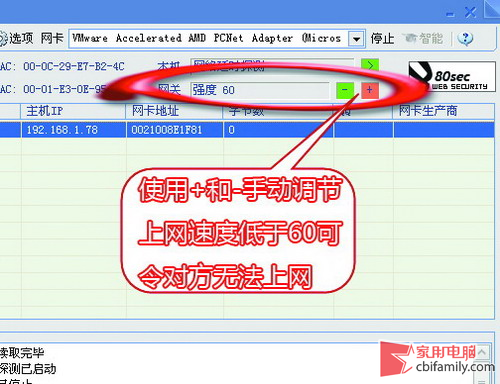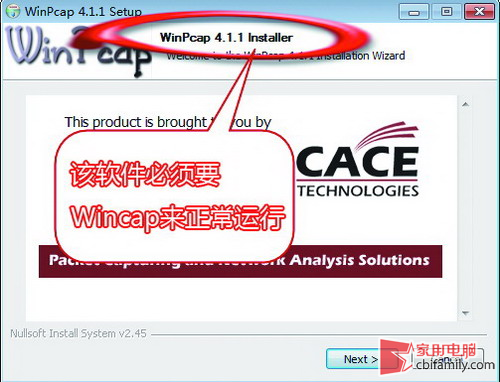
Step02第一次运行Dreamland Shield,会弹出一个‘选项’设置窗口,可以设置界面隐藏快捷键、智能限速设置、ARP防火墙等。智能限速默认响应时间为100ms。对于懒人或者新手,用默认值就可以了。
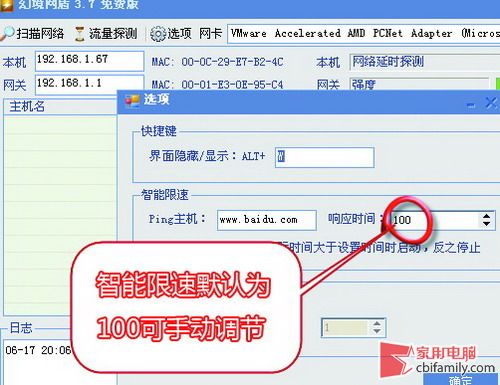
步骤03在主界面的“网卡”中,选择用于访问局域网的网卡。如果可以同时使用无线连接和有线连接,建议在‘网卡’中选择有线网卡,而不是无线网卡。请记住这个。根据路由器的不同,幻境盾使用无线网卡可能无法控制别人的网速。
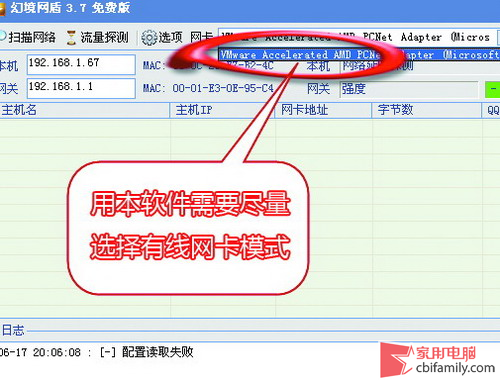
步骤05单击“扫描网络”或“流量检测”来检测局域网中的计算机。为了保密,建议选择‘流量检测’。如果“流量探测”找不到要控制的计算机,请在检查网关的IP地址后使用“扫描网络”功能。您也可以右键单击主机列表并选择“添加主机”来手动添加要控制的计算机。
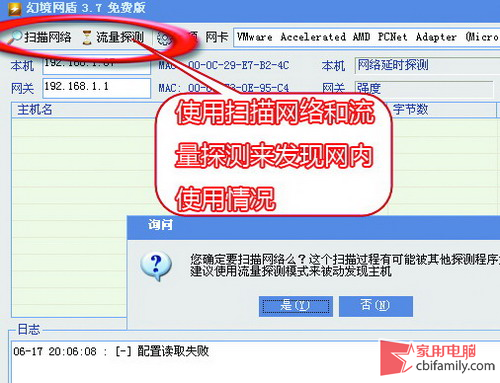
步骤05在主机列表中,勾选需要控制的电脑。这时,右上角原来是灰色的‘控件’就变成可用了。单击“开始”在局域网中控制下载。默认情况下,当指定网站的Ping值高于某个值时,智能控制模式用于阻止受控计算机的网络活动。
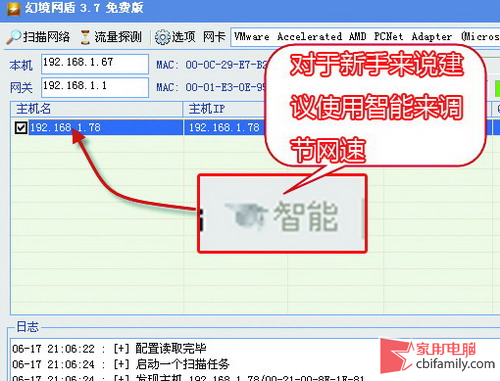
Step06那么如何手动控制客户端的上网呢?在网关栏的IP和mac地址后面有一个“网关”选项。单击或-号,强度后会出现一个数字。提高到60,被控制的电脑几乎上不了网。提醒大家,工具可以用来防身,不能用来闹事。